5 võimalust Samsung Galaxy Note 9 AI-kaamera kasutamiseks
01
05
Tehisintellekt tähendab stseeni paremat optimeerimist

Note 9 kaamera üks tähelepanuväärsemaid omadusi on AI-võimalused, mis võimaldavad ainulaadset stseeni tuvastamist. Kui kasutate stseeni optimeerimisega esi- või tahapoole suunatud kaamerat, võtab kaamera pildi jaoks parimate sätete määramiseks automaatselt proovid objektist ja keskkonnast. See reguleerib säritust, kontrasti, heledust ja valge tasakaalu, et aidata jäädvustada parimaid võimalikke fotosid.
Stseeni optimeerimisel on 20 režiimi, mis võimaldavad kaameral täpselt reguleerida värve, temperatuuri, valge tasakaalu ja muid sätteid, et saaksite iga kord parima võimaliku pildi. Need režiimid hõlmavad järgmist:
| Portree | Lilled | Toas | Loomad |
| Maastik | Rohelus | puud | Taevas |
| Mäed | Rannad | Päike tõuseb | Päikeseloojangud |
| Veekaldad (voolav vesi) | Tänav | Öö | Lumi |
| Linnud | Kosed | Tekst |
Avage kaamera sätted ja valige Stseeni optimeerimine selle sisse- või väljalülitamiseks. Kui pildistate automaatrežiimis, kuvatakse pildi allservas keskel ikoon, mis näitab, millist tüüpi stseeni kaamera objektiiv tuvastas.
02
05
Tehke veatuvastusega veatuid pilte

See on masendav, kui teete grupifotot ainult selleks, et mõista, et keegi pilgutas silmi või pilt on veidi udune. Kui veatuvastus on sisse lülitatud, saate märguande, kui midagi on veidi viltu. Nii saate pildi uuesti teha, enne kui kaotate oma täiusliku pildi.
Vigade tuvastamise lubamiseks avage kaamera sätted ja valige Vigade tuvastamine aastal Levinud osa.
03
05
Mitu kaamerarežiimi tegevusvõtete tegemiseks

Note 9 kaamera sisaldab ka mõningaid kasulikke režiimivalikuid, sealhulgas:
- Pro: võimaldab käsitsi reguleerida sätteid, sealhulgas ISO, f-stop, valge tasakaal ja palju muud.
- Aegluubis: jäädvustab video automaatselt aegluubis.
- Hüper-lapse: loob aeglustatud video pikemaajalistest tegevusstseenidest.
- AR Emoji: võimaldab teil luua animeeritud emotikonid alates selfie.
Nagu enamiku Note 9 kaamera funktsioonide puhul, saate need režiimid kaamera sätetes lubada või keelata. Kerige valikuni Levinud jaotis ja valige Redigeeri kaamerarežiime, seejärel valige Tagumine kaamera või Esikaamera ja valige režiim, mille soovite lubada. Samuti saate seadistada režiimide järjekorda oma kaameras, lohistades neid ekraanil üles või alla.
Kaamera režiimi muutmine ei keela stseeni optimeerimise funktsiooni.
04
05
Super aeglase pildiga videod ja GIF-id
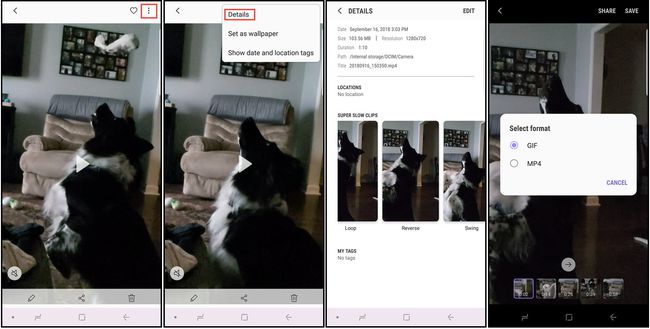
Kui Super Slow-mo funktsioon on lubatud, ilmub kaamera ekraanile esiletõstetud kast. Kui objekt liigub kasti, jäädvustatakse lühike aegluubis videolõik. Täielik videoklipp on väga lühike (umbes 14 sekundit pikk) ja klipi aeglane osa on vaid 2–4 sekundit pikk, kuid saate muuta need videod GIF-ideks, mis pöörlevad, liiguvad või mängivad vastupidises suunas.
Nende sätete reguleerimiseks avage video galeriis, valige kolme punktiga menüü paremas ülanurgas, seejärel valige Üksikasjad. Teil palutakse foto salvestada kui a GIF või an MP4 faili.
Saate jäädvustada pilte aegluubis videotest. Redigeerimisnuppude kuvamiseks puudutage taasesituse ajal ekraani, seejärel puudutage nuppu pilt ikooni vasakus ülanurgas.
05
05
S Pen katiku katiku vabastus kaugfotode tegemiseks
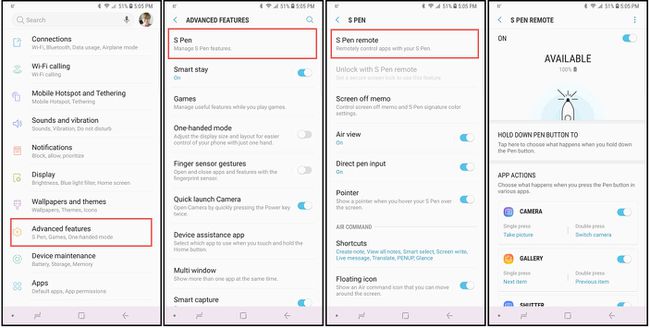
Tänu Bluetooth, saate S Pen nutikat kasutada pliiats kaamerarakenduse avamiseks ja pildistamiseks kuni 30 jala kauguselt. Selle funktsiooni lubamiseks ja kohandamiseks tehke järgmist.
- Minge põhitelefoni Seaded.
- Vali Täiustatud funktsioonid > S Pen > S Pen kaugjuhtimispult.
- Aastal S Pen kaugjuhtimispult valikud, valige Hoidke pliiatsi nuppu all ja vali Kaamera (kui see pole valitud). Te peaksite naasma S Pen Remote'i valikute ekraanile.
- Kerige kuni Rakenduse toimingud ja valige Üksikpress, seejärel valige toiming, mida soovite teha, kui vajutate nuppu S Pen.
- Valige Topeltvajutus ja valige toiming, mida soovite teha, kui vajutate S-pliiatsi nuppu topelt.
